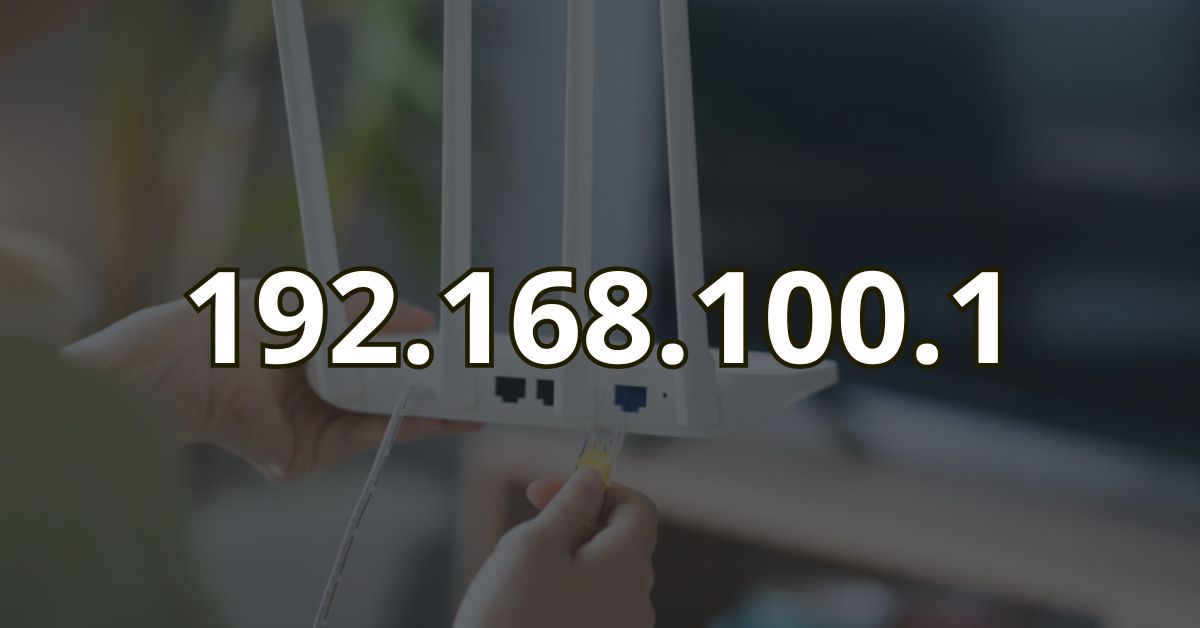Địa chỉ IP 192.168.100.1 được biết đến như là cổng mặc định của hầu hết các bộ định tuyến không dây và modem ADSL. Khi truy cập vào địa chỉ IP này, người dùng có thể dễ dàng quản lý và thay đổi mật khẩu modem của mình. Trong bài viết này, Hoàng Hà Mobile sẽ hướng dẫn bạn cách để truy cập vào địa chỉ IP này nhé!
Địa chỉ IP là gì?
Đầu tiên, chúng ta cần hiểu địa chỉ IP là gì? IP là viết tắt của Internet Protocol Address, đây là một chuỗi số được gán cho một thiết bị khi kết nối với mạng. Mỗi thiết bị như máy tính, điện thoại đều sẽ có mã số hay địa chỉ IP khác nhau. Có 2 loại địa chỉ IP chính, đó là:
- Địa chỉ IP công cộng (Public IP Adress): được cung cấp để sử dụng kết nối các thiết bị với Internet. Nó có thể truy cập từ bên ngoài mạng nội bộ.
- Địa chỉ IP riêng (Private IP address): được sử dụng trong mạng nội bộ (LAN) và các truy cập trực tiếp từ Internet sẽ không vào được.

Ngoài ra còn có một số cách khác để có thể phân loại địa chỉ IP như là: địa chỉ động/ tĩnh hoặc phân chia theo phạm vi hoạt động:
- Địa chỉ unicast (chỉ dành cho 1 thiết bị duy nhất)
- Địa chỉ multicast (sử dụng phù hợp cho nhóm thiết bị)
- Địa chỉ boardcast (Có thể gửi một thông điệp đến tất cả các thiết bị trong cùng 1 kết nối mạng)
- Địa chỉ anycast (Chỉ dành cho một nhóm thiết bị nhưng gói tin có thể gửi đến các thiết bị gần nhất)
192.168.100.1 là gì?
Có thể bạn đã từng thấy dãy số này. Theo các chuyên gia, dãy số này còn được biết tới với tên gọi là Home Gateway. Đây chính là địa chỉ Default Gateway, cho phép người dùng có thể truy cập vào hệ thống quản trị của thiết bị, các loại wifi hoặc router.

192.168.1.1 là địa chỉ IP thuộc nhóm địa chỉ IP riêng. Địa chỉ này có thể sử dụng cho bất kỳ thiết bị nào trong mạng cục bộ. Nó cũng có thể là địa chỉ IP cho nhiều bộ định tuyến hay modem. Khi sử dụng địa chỉ IP riêng, người dùng sẽ có thể kiểm soát được người dùng cụ thể truy cập vào mạng cục bộ. Từ đó, nó cũng có thể nâng cao tính bảo mật và an toàn hơn.
Ứng dụng của địa chỉ IP 192.168.100.1
Vì là một địa chỉ IP riêng tư nên ứng dụng của nó thường là trong các mạng nội bộ cho gia đình hoặc văn phòng. Khi đó, người dùng có thể truy cập vào giao diện quản lý của thiết bị thông qua trình duyệt web. Nếu bạn muốn thiết lập các thông số mạng SSID, mật khẩu Wi-fi hay các cài đặt bảo mật khác bạn cũng có thể đăng nhập vào trang cấu hình của router để sử dụng.
Địa chỉ IP này giúp cho các quản trị viên mạng có thể dễ dàng quản lý các thiết bị đang hoạt động. Đồng thời, nó cũng đề cao tính bảo mật. Vì thế, địa chỉ này được ứng dụng trong các thiết bị IoT (Internet of Things) hoặc switch hay access point.

Ngoài ra, địa chỉ IP này còn được gắn cho camera IP hoặc NVR (Network Video Recorder) để ứng dụng trong hệ thống camera an ninh. Người dùng có thể truy cập và giám sát các hình ảnh từ xa trong mạng nội bộ.
Tóm lại là, địa chỉ này có rất nhiều vai trò hữu ích khi được ứng dụng trong hệ thống giúp cho người dùng quản lý và vận hành các thiết bị mạng nội bộ một cách bảo mật, nhất quán và an toàn hơn.
Hướng dẫn cách truy cập đơn giản vào địa chỉ IP 192.168.100.1
Bước 1: Chuẩn bị
Để có thể truy cập vào địa chỉ này, người dùng cần đảm bảo thiết bị bạn sử dụng đang có kết nối với mạng của router hoặc modem. Trong đó, thiết bị router hoặc modem phải có địa chỉ IP 192.168.100.1 Người dùng có thể kết nối các thiết bị như máy tính, laptop hay điện thoại thông minh qua Wi-Fi hay cáp Ethernet.

Bước 2: Mở trình duyệt web
Sau khi đảm bảo kết nối mạng ổn định, bạn hãy mở một trong các trình duyệt bạn hay sử dụng. Không có yêu cầu cụ thể về trình duyệt nào vậy nên bạn có thể lựa chọn giữa Google Chrome, Mozilla Firefox, Safari hoặc Microsoft Edge.
Bước 3: Nhập địa chỉ IP trên
Nếu truy cập vào địa chỉ IP trên, bạn cần nhập: http://192.168.100.1 vào thanh tìm kiếm của trình duyệt. Sau đó bạn ấn Enter.
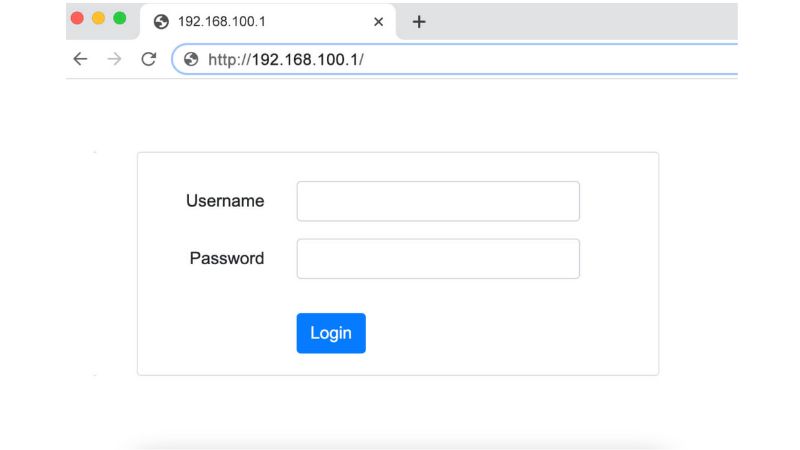
Bước 4: Đăng nhập vào phần quản lý
Sau khi gõ xong, bạn sẽ thấy một trang đăng nhập. Ở đây bạn sẽ cần nhập tên người dùng (user name) và mật khẩu (password).
Khi mua modem hoặc router bạn sẽ tìm thấy thông tin đăng nhập mặc định ở nhãn dán mặt dưới của thiết bị. Trong đó sẽ bao gồm thông tin và mật khẩu mặc định. Thường thì username mặc định sẽ là “admin” hoặc “user”. Trong khi đó mật khẩu mặc định sẽ là “admin” hoặc “password”.
Sau khi đăng nhập bằng mật khẩu mặc định, bạn có thể thay đổi thông tin đăng nhập để sử dụng cho lần sau.
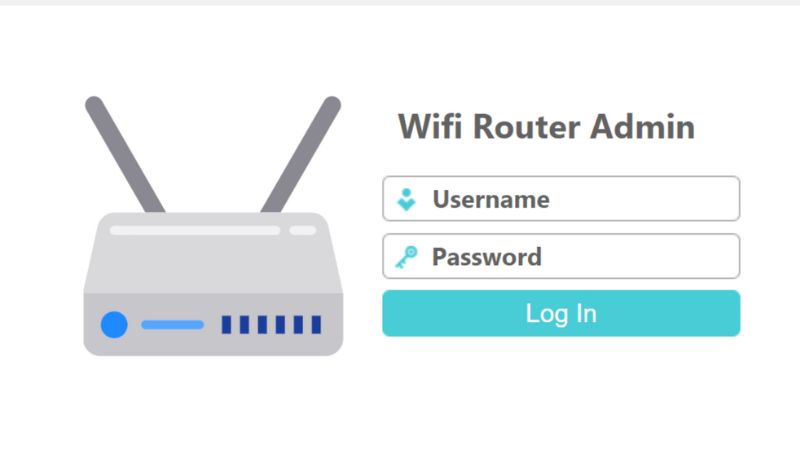
Bước 5: Truy cập và cấu hình lại
Khi truy cập được vào địa chỉ IP 192.168.100.1, người dùng có thể cấu hình lại và quản lý các thiết bị dễ dàng hơn. Một số cấu hình bạn có thể thực hiện như là:
- Thay đổi mật khẩu Wi-Fi, tên Wi-Fi
- Thiết lập bảo mật cho mạng
- Cấu hình DHCP
- Cấu hình cổng
- Cập nhật firmware cho thiết bị
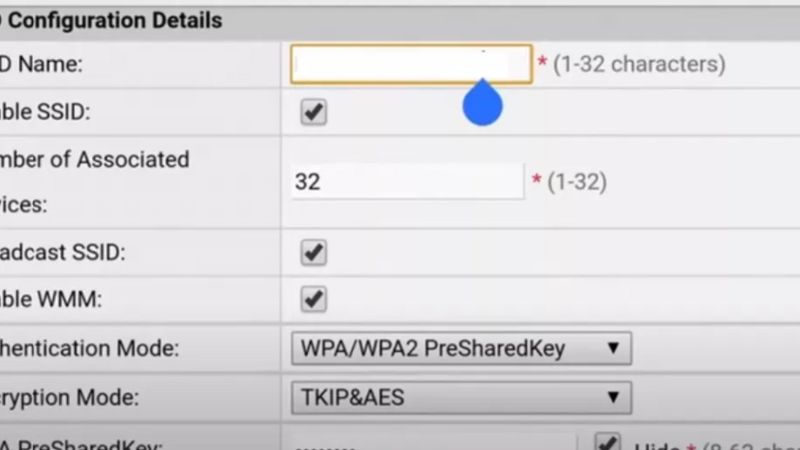
Các cấu hình này sẽ được thực hiện bởi người quản lý thiết bị và mạng nội bộ.
Bước 6: Đăng xuất
Cuối cùng, sau mỗi lần truy cập vào địa chỉ IP để thay đổi, bạn hãy đăng xuất khỏi giao diện quản lý. Điều này sẽ giúp đảm bảo thiết bị không bị các truy cập trái phép đăng nhập vào. Ngoài ra, nếu đã thay đổi mật khẩu mặc định bạn cần ghi nhớ password cho các lần đăng nhập sau.
Nguyên nhân lỗi không truy cập được IP 192.168.100.1 và cách khắc phục
Nếu bạn thao tác như hướng dẫn bên trên thì sẽ truy cập được vào địa chỉ IP như mong muốn. Tuy nhiên, cũng có một số trường hợp người dùng sẽ không thực hiện được. Và dưới đây là một số nguyên nhân phổ biến cũng như cách khắc phục gợi ý cho bạn:
1. Kết nối mạng
Lỗi kết nối mạng khá phổ biến. Đó là lý do vì sao bạn cần đảm bảo thiết bị của mình đang kết nối ổn định với nguồn mạng gần nhất. Ngoài ra, nếu thiết bị không kết nối với mạng của modem hay router có sử dụng địa chỉ 192.168.100.1 thì bạn sẽ không thể truy cập được vào thiết bị này.
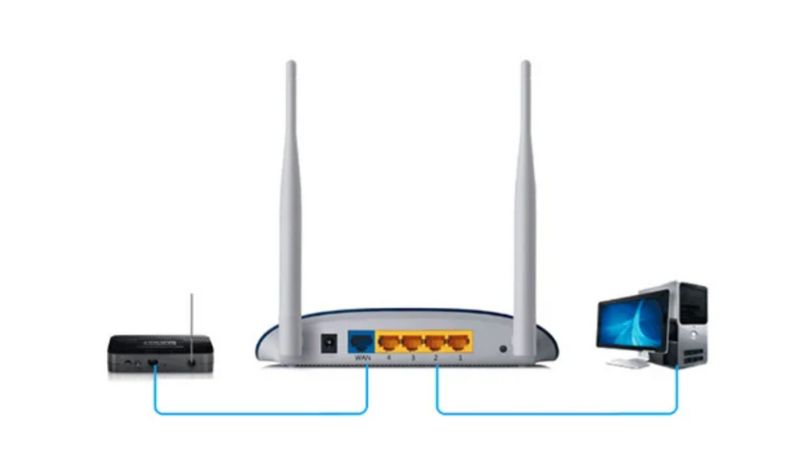
Để có thể khắc phục, hãy thử kết nối lại đúng mạng. Bạn có thể kiểm tra danh sách các mạng Wi-Fi hiện có hoặc dây cáp Ethernet đang kết nối với thiết bị của mình sau đó thử lại.
2. Địa chỉ IP khác địa chỉ mặc định
Đôi khi, nguyên nhân có thể đến từ việc modem và router không sử dụng địa chỉ mặc định là địa chỉ trên. Nó có thể là địa chỉ như 192.168.0.1 hoặc 192.168.1.1. Bạn có thể sẽ nhầm với 2 địa chỉ IP này.
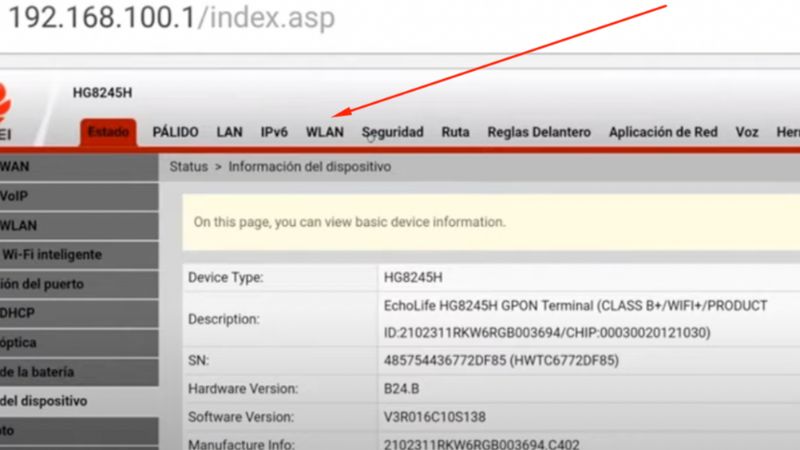
Vì thế, để khắc phục lỗi bạn cần kiểm tra tài liệu hướng dẫn kèm theo thiết bị hoặc nhãn dãn trên thiết bị. Khi đó, bạn có thể biết được địa chỉ IP chính xác là gì. Bên cạnh đó, bạn cũng có thể sử dụng lệnh “ipconfig” (trên Windows) hoặc “ifconfig” (trên macOS/Linux) trong cửa sổ Command Prompt hoặc Terminal để xác định địa chỉ IP mặc định của gateway.
3. Lỗi cấu hình mạng
Đây cũng có thể là một nguyên nhân dẫn đến việc người dùng không thể truy cập vào địa chỉ IP 192.168.100.1. Nếu thiết bị của bạn đang sử dụng có cấu hình với địa chỉ IP tĩnh, không tương thích với mạng router hay modem thì sẽ không truy cập được. Trong trường hợp này, bạn hãy kiểm tra cài đặt IP trên thiết bị và đặt về chế độ tự động (DHCP) để thiết bị có thể nhận địa chỉ nhé.
4. Lỗi bộ lọc IP hoặc tường lửa
Trong một số trường hợp tường lửa hoặc phần mềm có thể sẽ chặn quyền truy cập vào địa chỉ IP trên. Nguyên nhân là do phần mềm bảo mật của bạn được cài đặt để chặn các kết nối đến các địa chỉ IP cụ thể. Vì thế, bạn có thể khắc phục bằng cách tắt tạm thời tường lửa và phần mềm bộ lọc IP. Sau đó, khi đã giải quyết được, bạn có thể điều chỉnh lại cài đặt để cho phép kết nối đến địa chỉ trong lần sau.
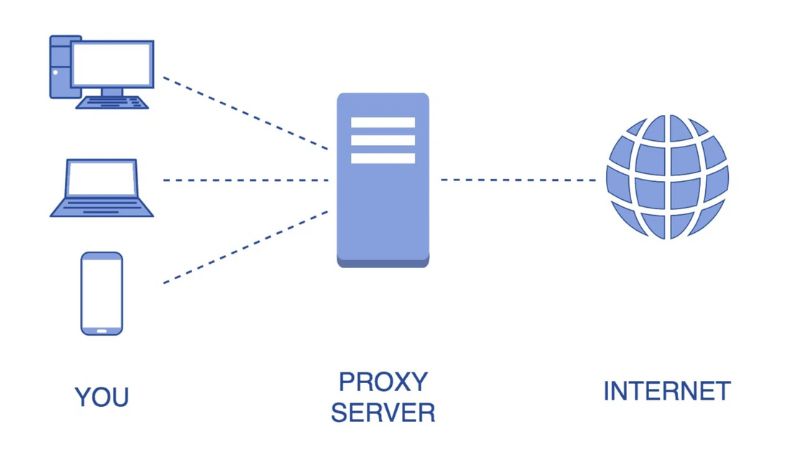
5. Sự cố trình duyệt web
Trình duyệt web gặp sự cố cũng có thể là nguyên nhân khiến cho bạn không truy cập được vào địa chỉ IP. Trình duyệt web có thể bị lỗi hoặc cài đặt proxy không đúng. Để khắc phục lỗi này bạn hãy thử xoá bộ nhớ cache và cookie của trình duyệt hoặc sử dụng một trình duyệt khác. Bạn cũng có thể kiểm tra lại cài đặt hoặc tắt proxy nếu cần.
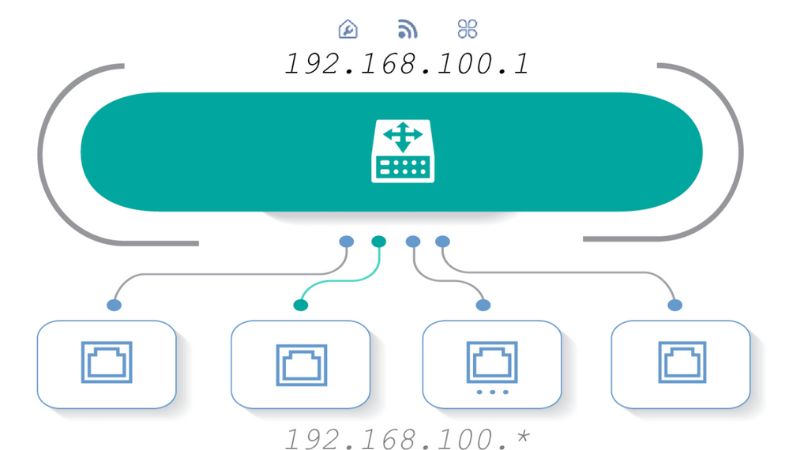
6. Địa chỉ IP của router đã thay đổi
Một nguyên nhân khác khiên người dùng không truy cập được vào địa chỉ IP 192.168.100.1 có thể là vì địa chỉ cài đặt mặc định đã thay đổi. Nó có thể là do người dùng đã thay đổi cài đặt mạng trước đó nhưng quên mất thông tin mới. Trong trường hợp này, bạn cần phải reset router của mình về cài đặt gốc ban đầu. Bạn tìm nút reset trên router sau đó ấn giữa trong khoảng 10 – 30 giây là thiết bị sẽ được cài đặt lại từ đầu. Đây là một trong những cách rất hiệu quả bạn có thể thử.

7. Sự cố phần cứng của thiết bị
Thiết bị modem hoặc router của bạn có thể gặp các lỗi phần cứng và cần khởi động lại. Vậy nên, trong một số trường hợp, bạn cũng có thể khởi động lại bằng cách tắt nguồn sau đó bật lại sau vài giây. Nếu như bạn vẫn không thể truy cập lại địa chỉ IP này thì có thể cân nhắc đến việc đổi một thiết bị khác.

8. Trùng địa chỉ IP
Cuối cùng là nguyên nhân từ việc xung đột địa chỉ IP trong mạng nội bộ. Khi có 2 thiết bị cùng địa chỉ IP thì nó có thể gây ra xung đột vì thế bạn sẽ không truy cập được vào giai diện quản lý của modem hay router. Lúc này, bạn hãy kiểm tra cấu hình IP của các thiết bị khác trong mạng để xem có địa chỉ nào bị trùng lặp không.

Trên đây là một số nguyên nhân khiến người dùng không thể truy cập được vào địa chỉ IP 192.168.100.1. Bạn có thể kiểm tra các nguyên nhân trên và làm theo các bước để khắc phục lỗi.
Tạm kết
Hoàng Hà Mobile đã giới thiệu cho bạn cách để truy cập vào địa chỉ IP 192.168.100.1. Trong trường hợp bạn không thể truy cập được hãy thử một trong các cách trên để khắc phục nhé.
Trên đây là bài viết thông tin cách truy cập vào địa chỉ IP 192.168.100.1. Nội dung này có hữu ích với bạn không? Hãy để lại comment bên dưới nhé. Hoàng Hà Mobile sẽ tiếp tục cập nhật thông tin trong thời gian tới. Hãy theo dõi trang tin tức Hoàng Hà Mobile để cập nhật những thông tin công nghệ mới nhất nhé. Và đừng quên truy cập kênh YouTube Hoàng Hà Channel để cập nhật nhiều hơn những tin tức công nghệ nóng hổi.
Xem thêm: